在使用CAD软件绘图的时候,经常需要一个操作,那就是用CAD直线把一些节点联系起来,但是在这个过程中,也会遇到一个问题,那就是很难直接选取自己需要的节点,这时候该怎么操作呢,下面我们来介绍一下。
1、 首先,大家打开浩辰CAD软件
2、 在绘图区域绘制如下基本图形

3、 使用“定数等分”命令,将外面的两个大圆分成12等份:单击菜单栏【绘图】按钮,选择【点】-【定数等分】命令,命令栏的输入操作如下:

4、 重复执行【定数等分】命令,将中间的圆也分成12等份,得到下图

5、 利用直线命令,将两个圆之间等分的点依次连接起来:点击【直线】按钮,在选取连接点之前,按住Ctrl键,同时单击鼠标右键,在弹出的对话框中选择“节点”,然后选取连接的起点
6、 之后依次按步骤5的方法选取节点并连接,即可得到下图
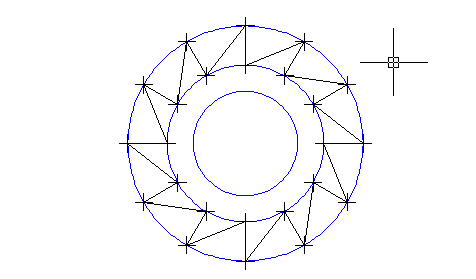
7、 然后去掉多余的线段,CAD中棘轮就绘制好了
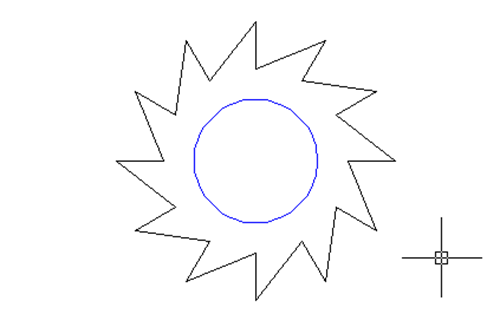
以上就是关于CAD软件在绘图的时候使用CAD直线功能来绘制棘轮的方法,大家要学会举一反三。
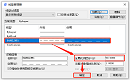
2023-04-27
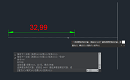
2023-04-12
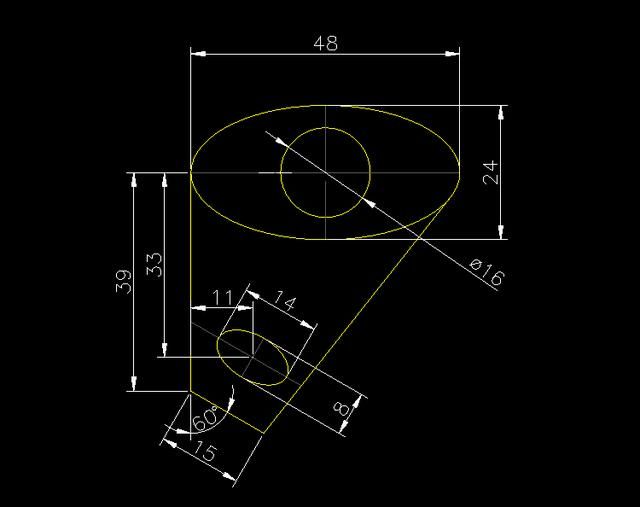
2019-10-31
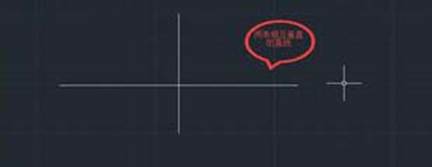
2019-10-29
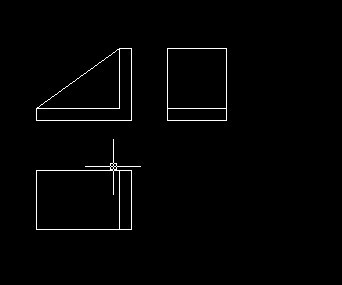
2019-10-29

2019-10-29
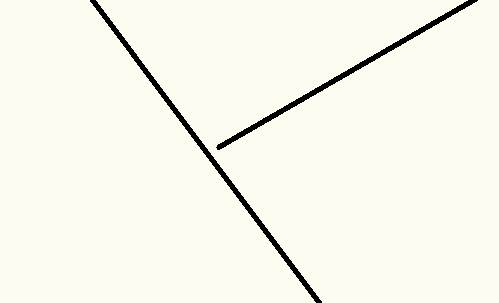
2019-10-18

2019-09-26
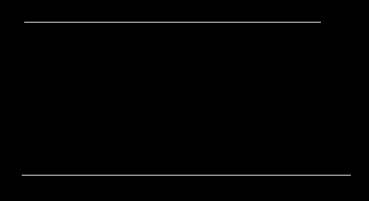
2019-09-24

2019-09-12
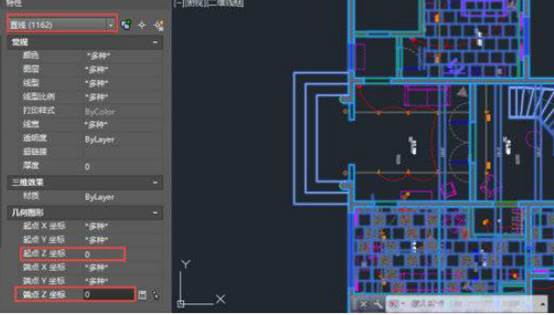
2019-09-11

2019-06-27
